Распределенная авторизация и управление версиями в Интернете (WebDAV) — это расширение HTTP, обеспечивающее совместный способ редактирования файлов и управления ими на удаленном веб-сервере. Здесь мы покажем вам, как подключить диск WebDAV в Windows, чтобы вы могли получить доступ к удаленным файлам непосредственно в проводнике.
Чтобы подключиться к каталогу WebDAV в Windows, вам понадобится URL-адрес сайта WebDAV, данные для входа в вашу учетную запись WebDAV и имя для ярлыка или подключения. Все три позволяют сопоставить WebDAV, подключив его папку как подключенный диск, чтобы вы могли просматривать, редактировать или удалять файлы с удаленного веб-сервера с помощью вашего компьютера.
Читайте также: Как получить доступ к разделу Linux Ext4 из Windows
Как подключить диск WebDAV в Windows
- Откройте проводник на своем компьютере. Щелкните правой кнопкой мыши «Этот компьютер» и выберите «Показать дополнительные параметры». Если вы используете Windows 10, вы не увидите опцию «Показать дополнительные параметры». Просто перейдите к шагу 2.
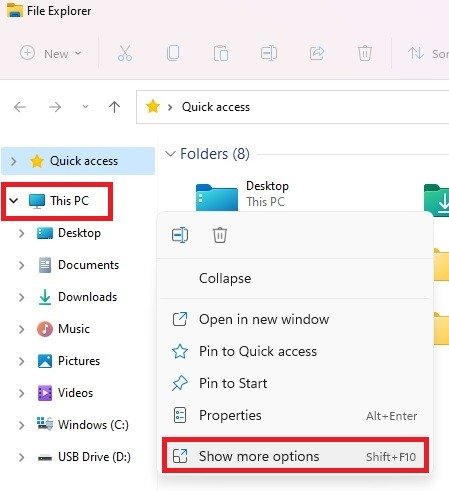
- Нажмите «Подключить сетевой диск…»
Contents
- 1 Как подключить диск WebDAV в Windows
- 2 Что делать, если вы не можете подключиться к каталогу WebDAV
- 3 Что делать, если вы не можете получить доступ к папке WebDAV?
- 4 Часто задаваемые вопросы
- 4.1 Где я могу найти свой URL-адрес WebDAV?
- 4.2 Если я поменяю пароль, нужно ли мне будет переназначать диск?
- 4.3 Могут ли все учетные записи пользователей получить доступ к подключенному диску?
- 4.4 Если я удалю подключенный диск, повлияет ли это на саму папку?
- 4.5 Безопасны ли подключенные диски WebDAV?
Как подключить диск WebDAV в Windows
ds/2024/05/how-to-map-a-webdav-drive-in-windows-10-map-network.jpg" alt="Как подключить диск Webdav в сети карты Windows 10">Кроме того, вы также можете использовать раскрывающийся список «Подключить сетевой диск» на вкладке «Компьютер» в проводнике. Выберите из списка «Подключить сетевой диск». Это доступно только в Windows 10.
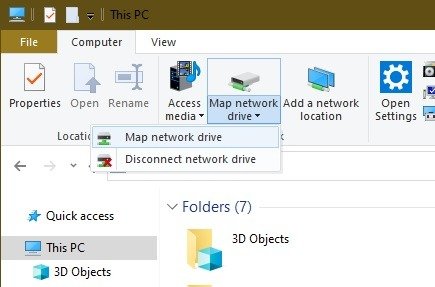
- В новом диалоговом окне введите букву диска, который вы хотите сопоставить, и папку, в которую вы будете добавлять или редактировать файлы WebDAV на локальном компьютере.
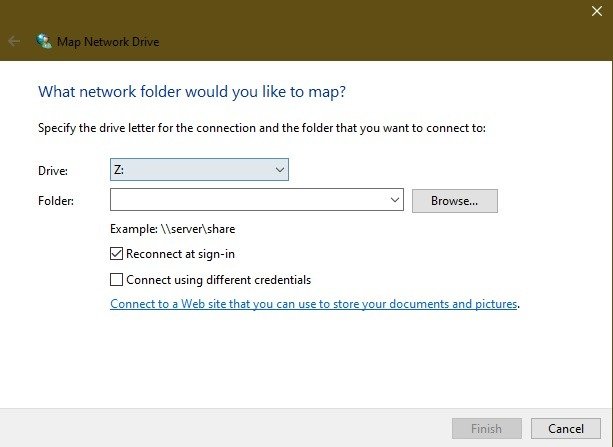
- Если вы нажмете кнопку «Обзор» рядом с упоминанием папки и получите сообщение «Сетевое обнаружение отключено». Сетевые компьютеры и устройства не видны…», это означает, что вам необходимо включить сетевое обнаружение в Центре управления сетями и общим доступом.
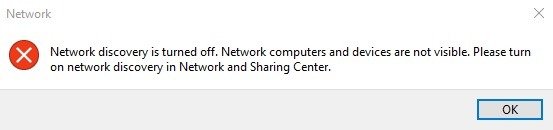
Измените настройку, перейдя в меню «Пуск» и набрав «Панель управления». Выберите «Панель управления», когда она появится.
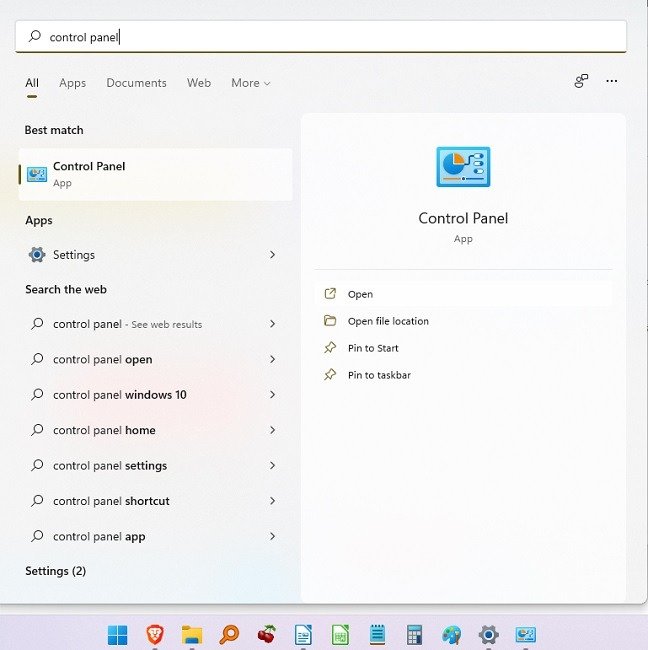
Выберите «Центр управления сетями и общим доступом».
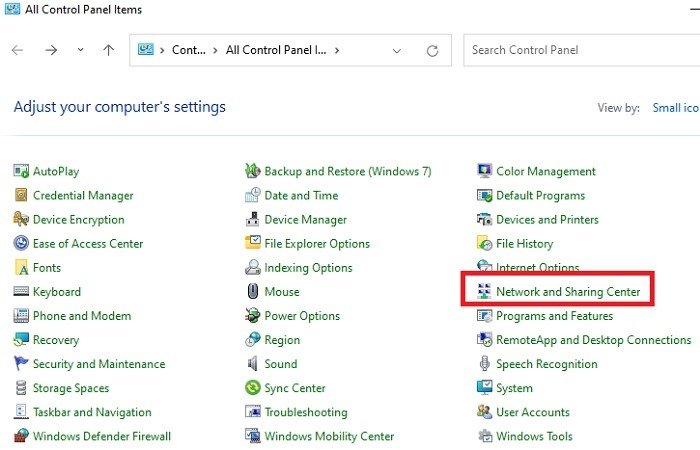
Выберите «Изменить дополнительные настройки общего доступа» слева.
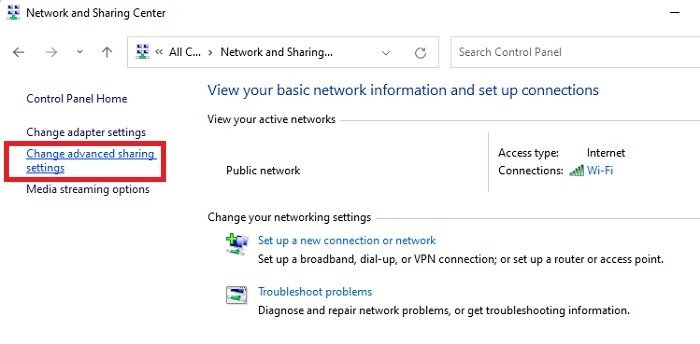
Включите обнаружение сетей и нажмите «Сохранить изменения».
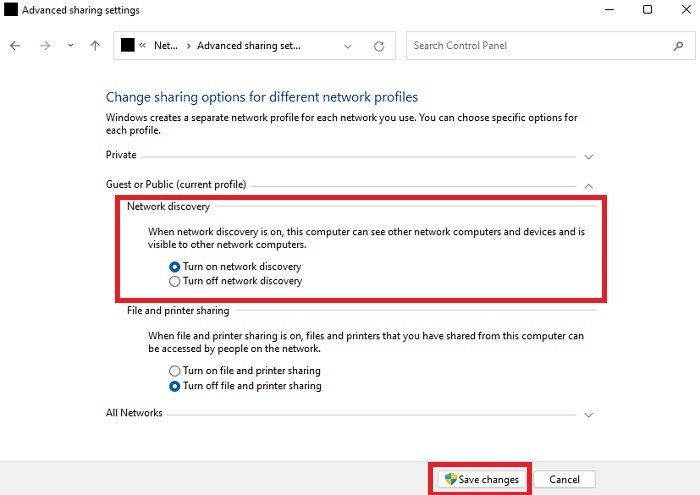
- Установите флажки «Повторно подключаться при входе» и «Подключаться с использованием других учетных данных». Установка флажка «Повторно подключаться при входе» позволяет восстановить соединение WebDAV при перезагрузке компьютера.
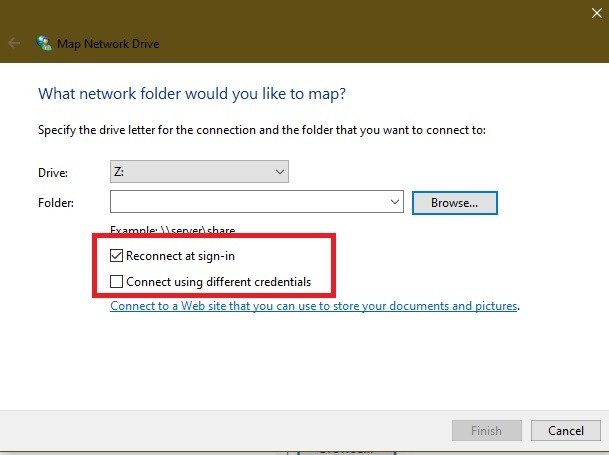
- Нажмите ссылку «Подключиться к веб-сайту, который можно использовать для хранения документов и изображений».
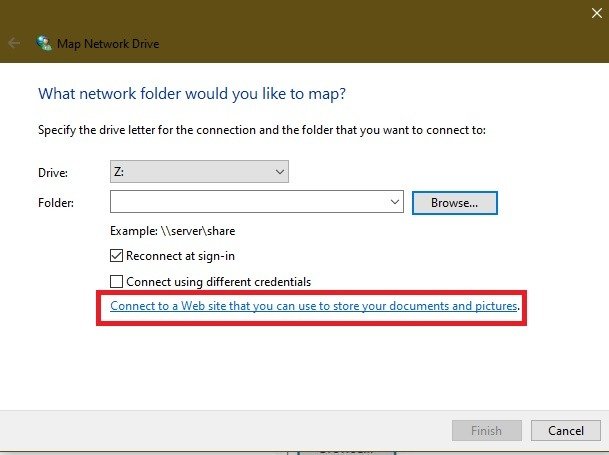
- Нажмите «Далее».
- Теперь нажмите «Выбрать собственное сетевое расположение» и нажмите «Далее».
- Введите URL-адрес своего домена в поле Интернет-адреса или сетевого адреса, указав в конце каталог WebDAV.
- Введите имя пользователя и пароль WebDAV.
- Нажмите «ОК». Данные «Введите имя для этого сетевого расположения» уже заполнены, но их можно изменить.
- Нажмите «Далее», а затем — «Готово».
В проводнике папка WebDAV будет отображаться как подключенный диск. Теперь вы можете добавлять, редактировать или удалять файлы и каталоги через проводник.
Читайте также: 6 способов изменить букву диска в Windows
Что делать, если вы не можете подключиться к каталогу WebDAV
Примечание. Если у вас возникнут трудности с подключением к каталогу WebDAV, обновите базовый уровень аутентификации в реестре Windows.
- Нажмите правой кнопкой мыши «Пуск» и выберите «Выполнить».
- Введите
regeditи нажмите Enter, чтобы открыть редактор реестра Windows. - Перейти к пути к каталогу:
HKEY_LOCAL_MACHINE\SYSTEM\CurrentControlSet\Services\WebClient\Parameters
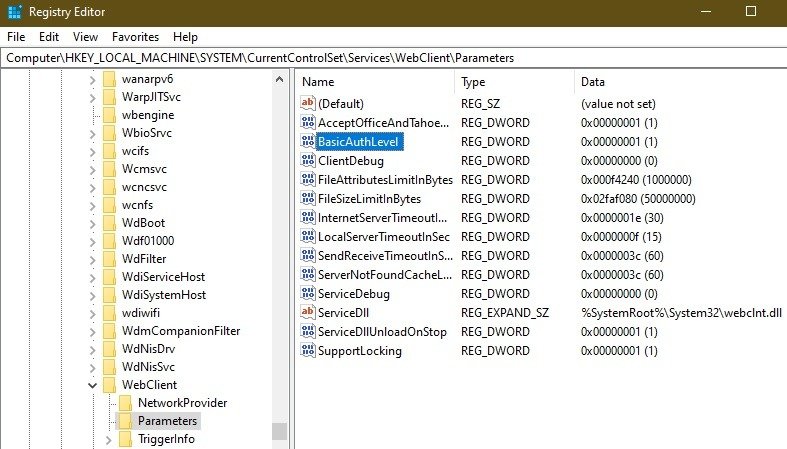
- Найдите значение «BasicAuthLevel». По умолчанию установлено значение 2, но если это не так, щелкните правой кнопкой мыши и выберите «Изменить», а затем измените значение на 2.
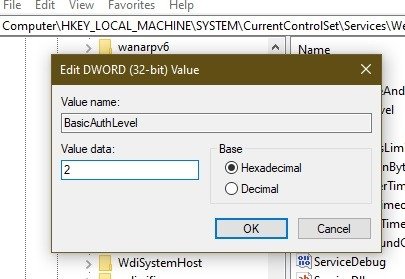
Читайте также: Как настроить и использовать RAM-накопитель в Windows
Что делать, если вы не можете получить доступ к папке WebDAV?
Даже если вам удалось успешно подключить диск WebDAV в Windows, это не означает, что вы сможете получить доступ к его содержимому. Наиболее распространенной причиной является то, что папка хранится на сервере с более старой версией Windows.
Это также происходит, если вы используете не последнюю версию Windows. Например, если вы использовали Windows XP и папка содержит более 1000 файлов, вы не сможете увидеть нужный файл.
Читайте также: Как дефрагментировать жесткий диск Windows
Другая проблема возникает, когда вы перезагружаете компьютер и не выполняете автоматическое повторное подключение. Обычно это означает, что служба WebClient либо отключена, либо установлена в режим «Вручную». Вот как это изменить.
- Перейдите в меню «Пуск», найдите «Службы» и выберите результат.
- Затем прокручивайте экран, пока не найдете WebClient, щелкните его правой кнопкой мыши и выберите «Свойства».
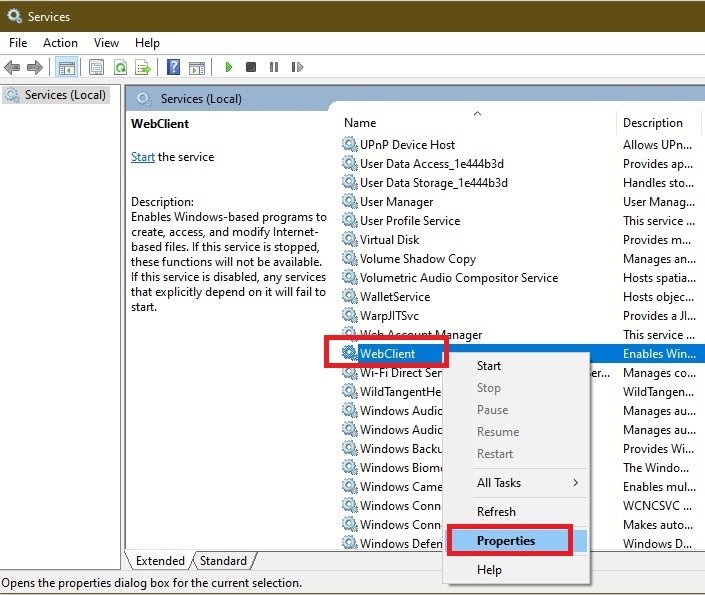
- Установите тип запуска «Автоматический» и нажмите «Применить», чтобы применить изменения. Затем вы можете нажать «ОК» и закрыть окно «Службы».
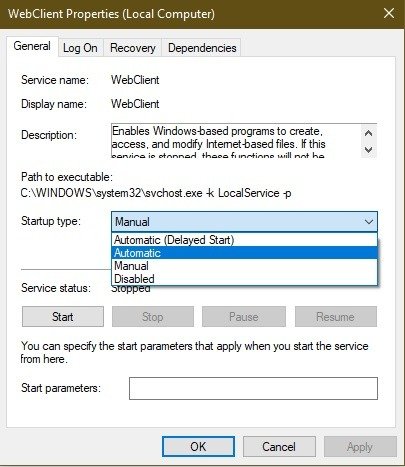
Часто задаваемые вопросы
Где я могу найти свой URL-адрес WebDAV?
Обычно URL-адрес можно найти на панели управления WebDAV. Если вы его не видите, возможно, вам придется проверить любую доступную документацию или напрямую обратиться к поставщику услуг.
Если я поменяю пароль, нужно ли мне будет переназначать диск?
Да. Поскольку учетные данные изменились, вам необходимо удалить ранее подключенный диск и повторно подключиться. Просто выполните ту же процедуру, используя новый пароль.
Могут ли все учетные записи пользователей получить доступ к подключенному диску?
Нет. Диск подключается только под той учетной записью пользователя, которая его создала. Однако администратор ПК сможет его увидеть. Чтобы другие могли его увидеть, им необходимо подключить диск под своей учетной записью.
Если я удалю подключенный диск, повлияет ли это на саму папку?
Удаление подключенного диска не повлияет на реальный диск или папку. Это только разрывает связь между вашим ПК с Windows и удаленным диском. Все ваши файлы по-прежнему будут существовать в исходном месте.
Безопасны ли подключенные диски WebDAV?
Они так же безопасны, как и ваш компьютер. Защитите свои удаленные файлы, всегда выходя из системы, прежде чем отойти от компьютера. Кроме того, используйте надежный пароль для защиты своей учетной записи Windows. Если на компью
Что делать, если вы не можете получить доступ к папке WebDAV?
четную запись.Кроме того, как правило, всегда используйте какой-нибудь антивирус. Как только вирус заражает ваш компьютер, все файлы, папки и диски подвергаются риску. Для многих пользователей предустановленный файл Защитника Windows может быть достаточно . Если вы подозреваете, что у вас действительно есть вирус, вы можете сделать это удалите его без использования антивирусного приложения .
Изображение предоставлено: Король восхода солнца через Unsplash


